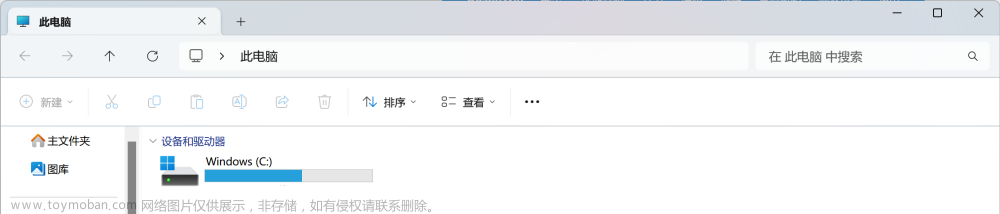FileBrowser是一款基于现代浏览器技术的WEB版多用户文件管理器,它可以与我们的Aria2、qBittorrent等软件相结合,构建一个完整的离线下载与文件管理私有云。
简单网盘,可以管理文件、分享文件、用户权限分配,它还支持在线播放.mp4视频
方式一:
filebrowser 下载镜像
docker pull filebrowser/filebrowser创建filebrowser挂载所需要的目录
mkdir -p /root/filebrowser
cd /root/filebrowser启动filebrowser
docker run -d \
-v /:/srv \
-v /root/filebrowser/filebrowser.db:/database/filebrowser.db \
-v /root/filebrowser/settings.json:/config/settings.json \
-e PUID=$(id -u) \
-e PGID=$(id -g) \
-p 8088:80 \
filebrowser/filebrowser通过浏览器访问,默认账号密码:admin
方式二:文章来源:https://www.toymoban.com/news/detail-441834.html
- 拉取镜像
docker pull filebrowser/filebrowserBash - 创建所需文件夹
#日志与数据库 mkdir ~/filebrowser_dataBash - 运行容器
docker run \ -v /path/to/root:/srv \ -p 8088:80 \ --restart=always \ filebrowser/filebrowserBash路径与端口含义文章来源地址https://www.toymoban.com/news/detail-441834.html
-
/path/to/root:欲挂载的宿主机目录,文件管理将以这个目录作为根目录。 -
8088:访问端口
-
- 开始使用
访问http://ip:port,如果得法,会进入登录界面。
初始管理员账户名与密码均为admin。
进入界面后,在Setting->Profile Settings中修改账户显示语言为简体中文。
在用户管理中可以添加多个用户,并分别设置它们的权限(诸如上传、下载、删除等文件管理权限)。
- 拉取镜像
到了这里,关于Docker安装FileBrowser实现网页版文件管理器的文章就介绍完了。如果您还想了解更多内容,请在右上角搜索TOY模板网以前的文章或继续浏览下面的相关文章,希望大家以后多多支持TOY模板网!